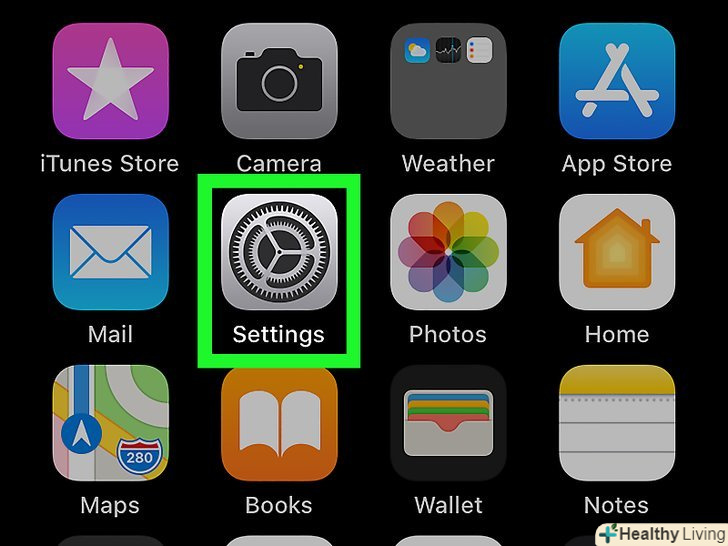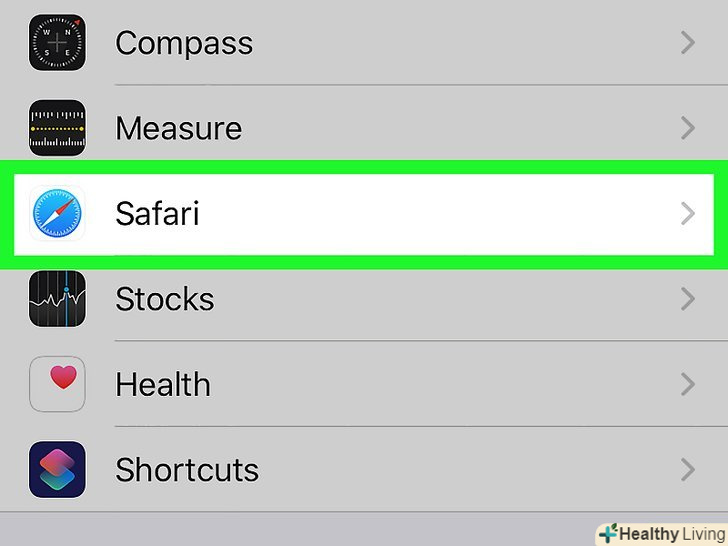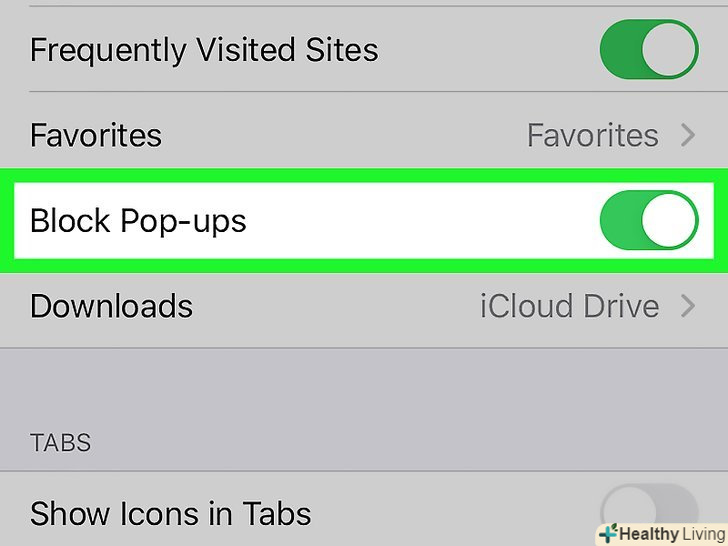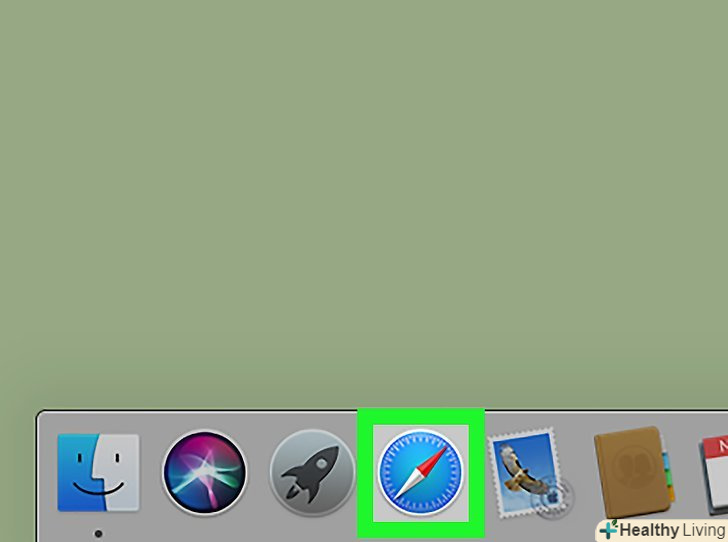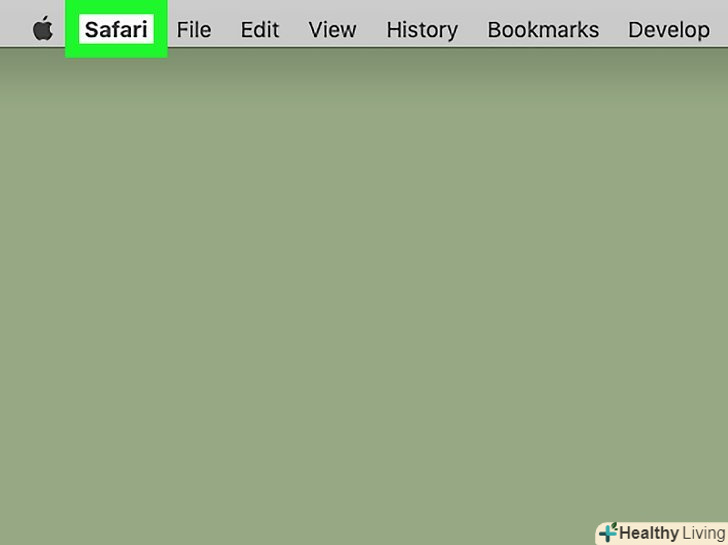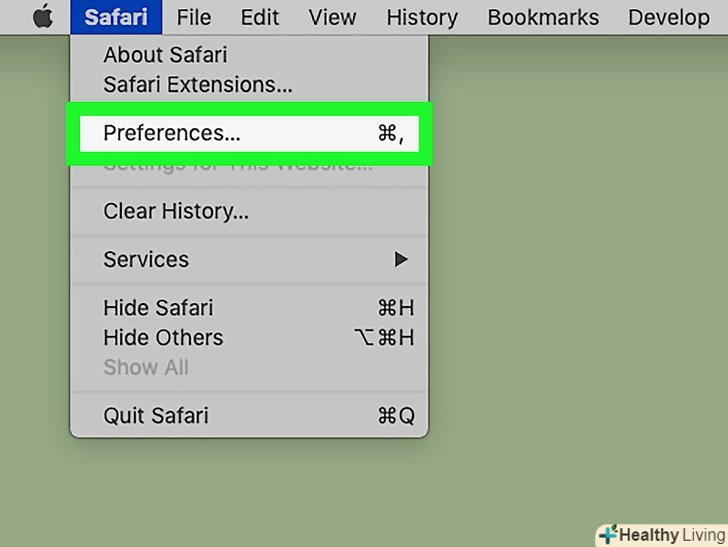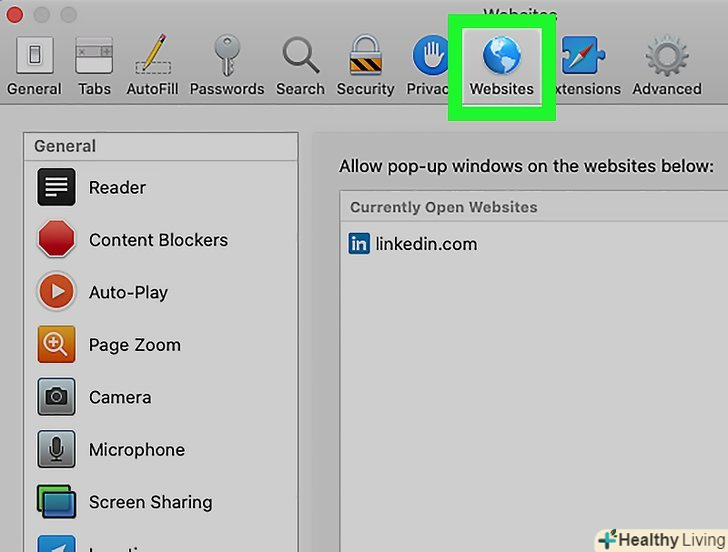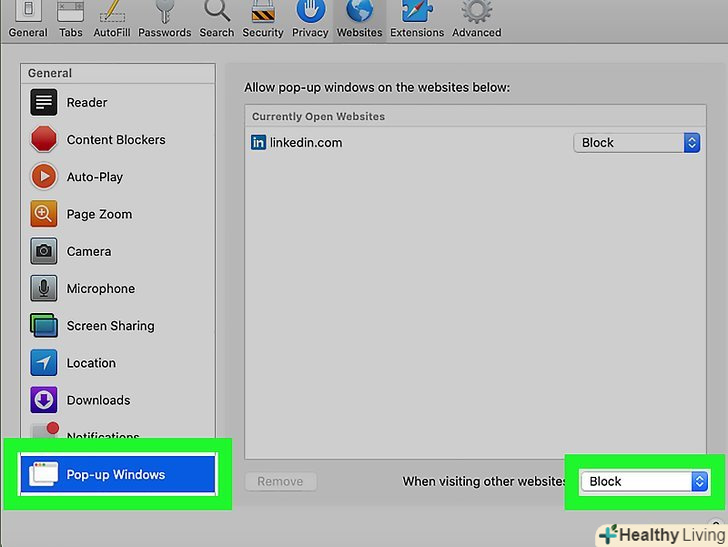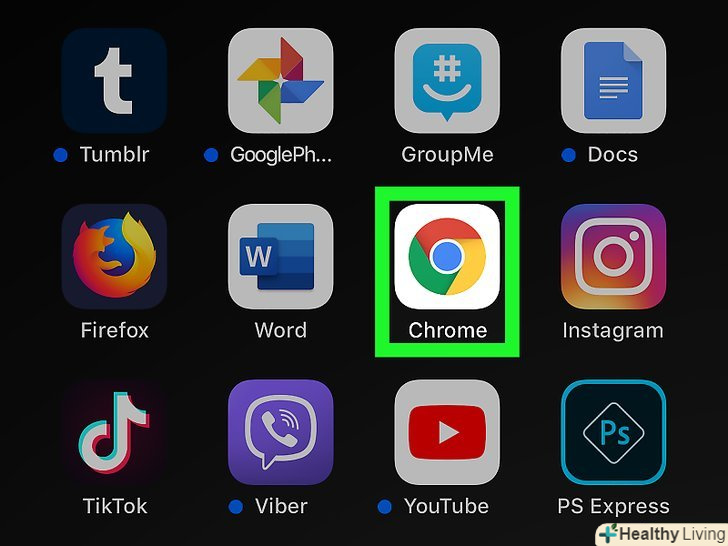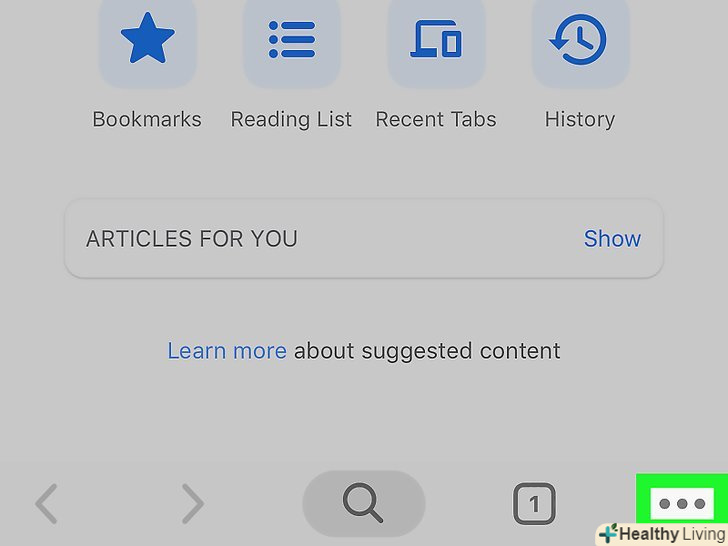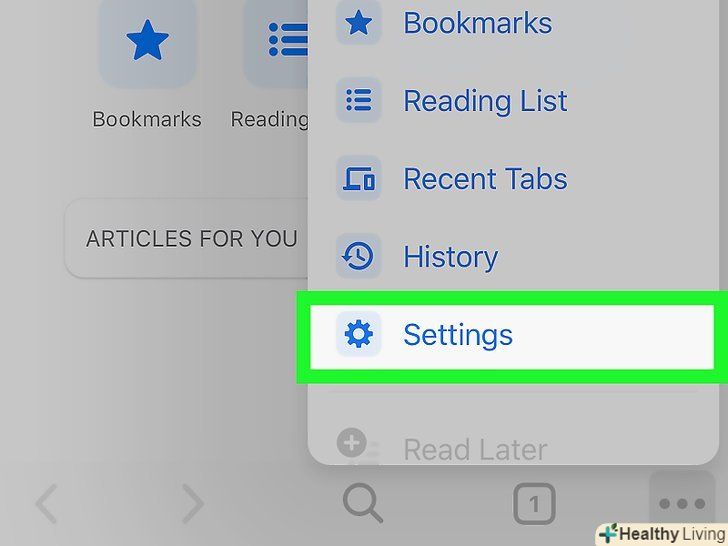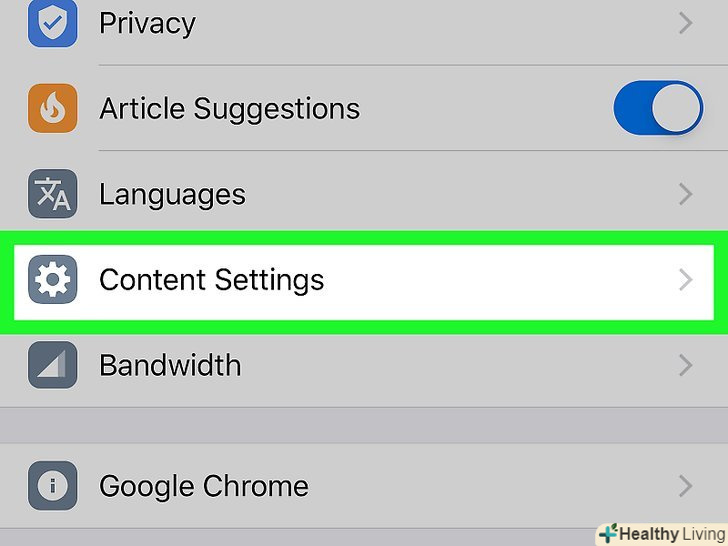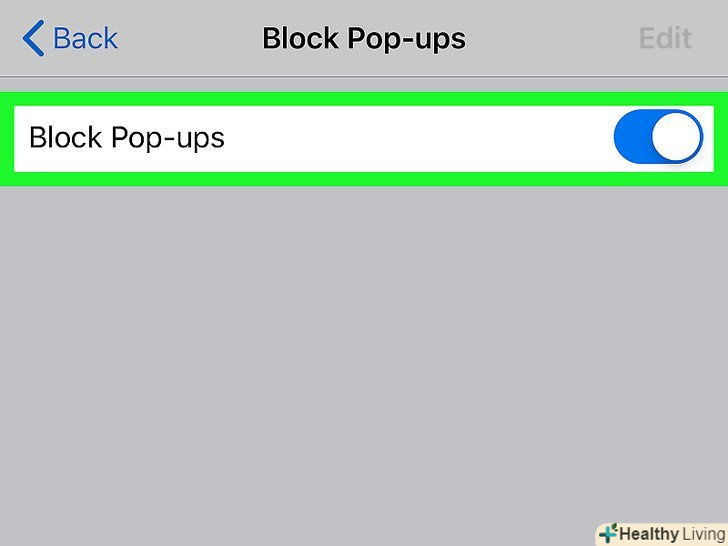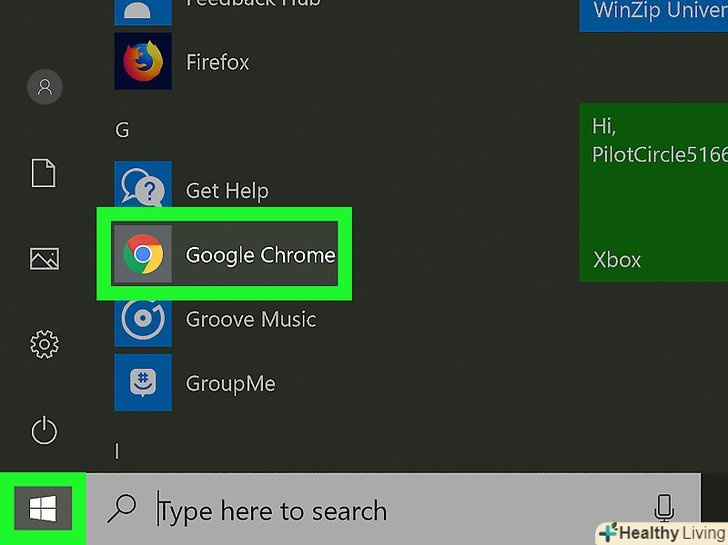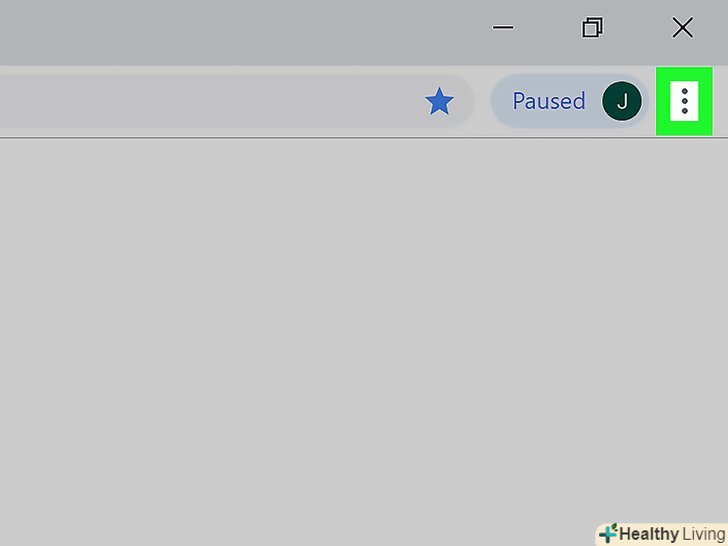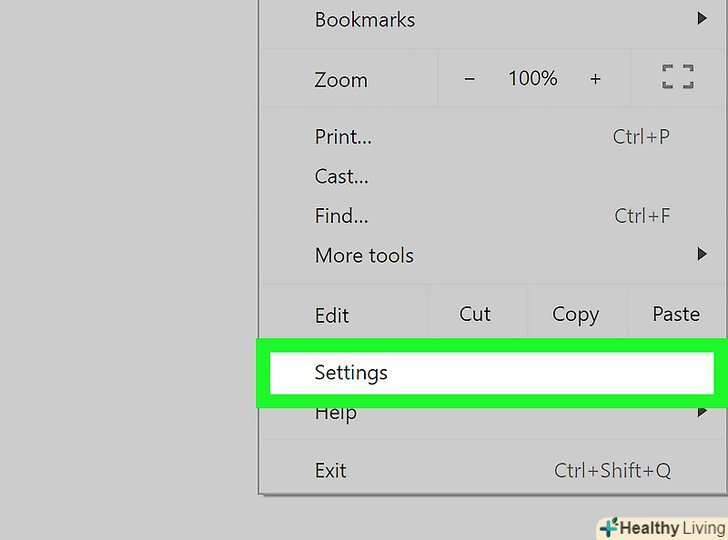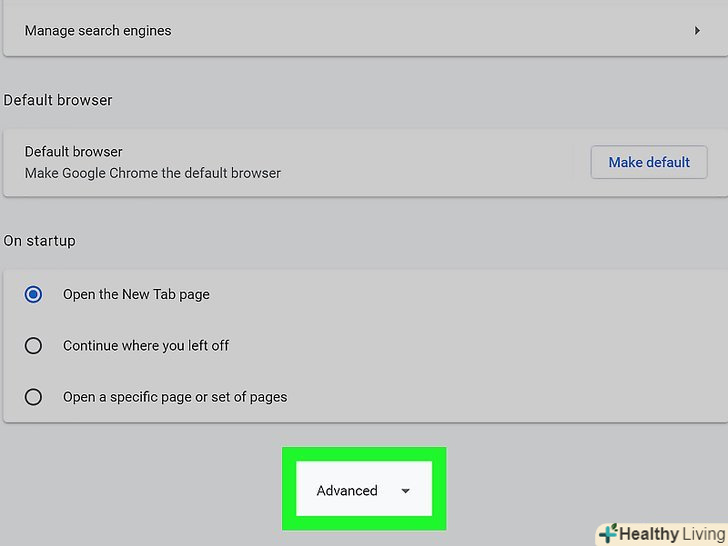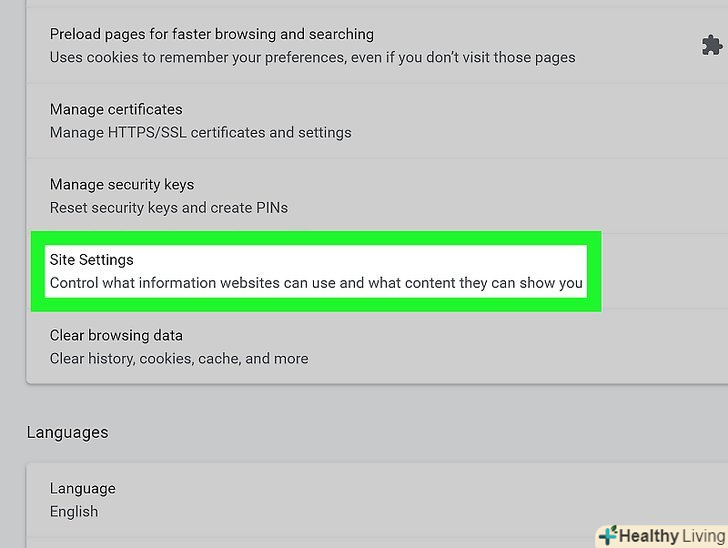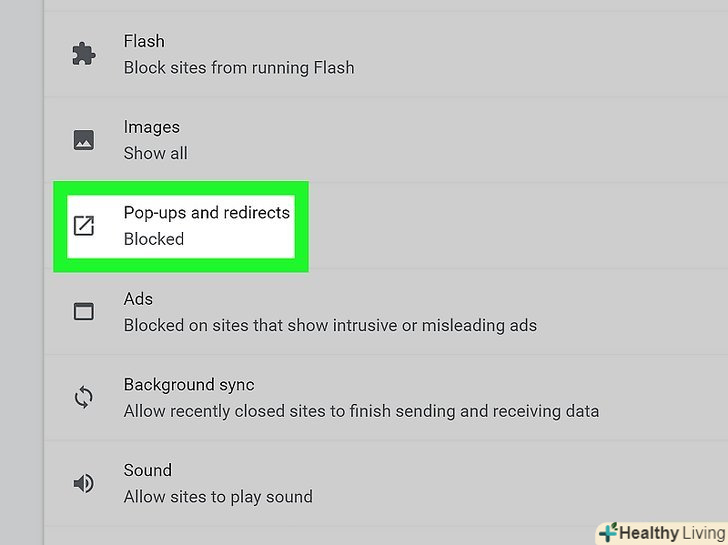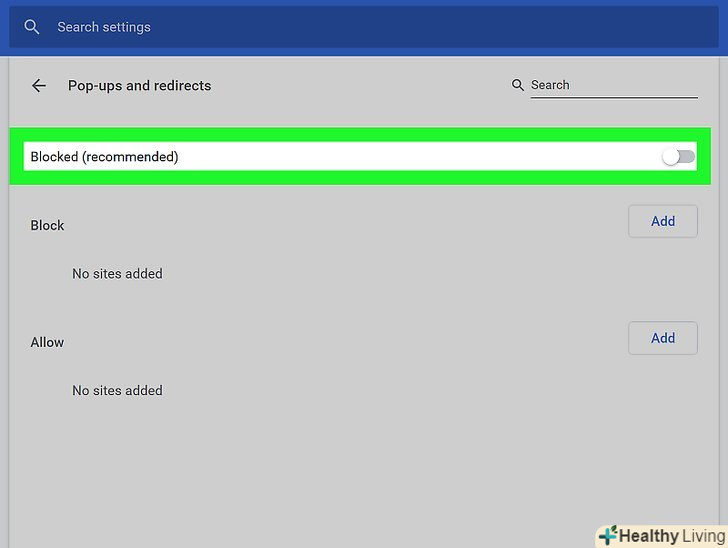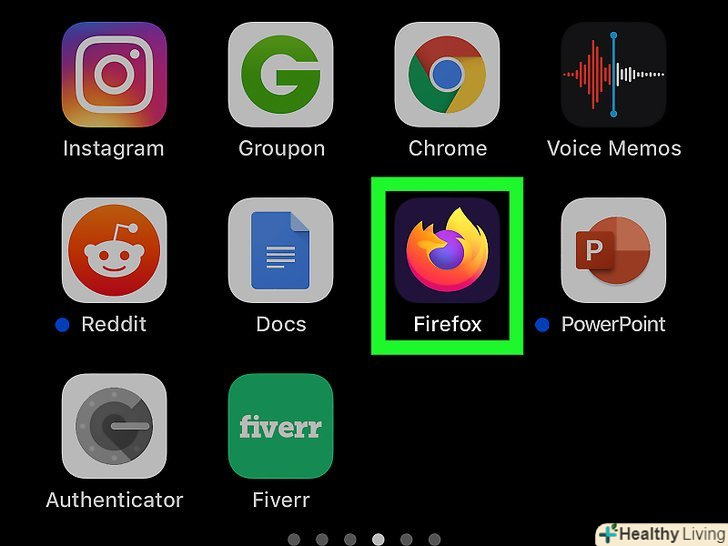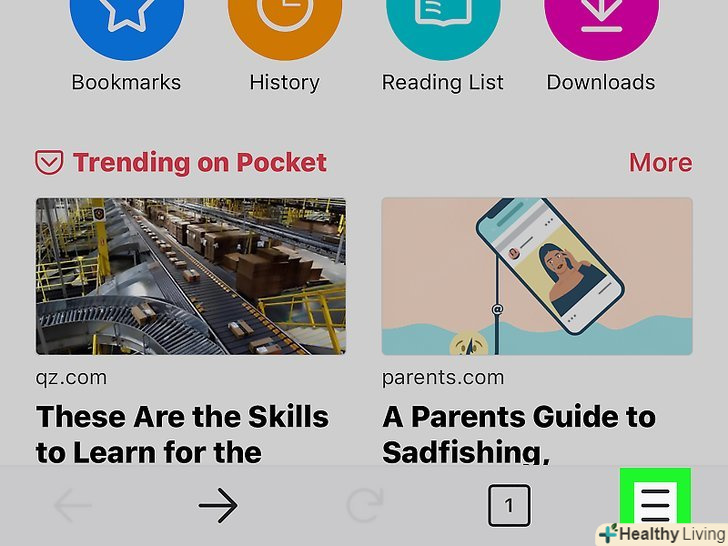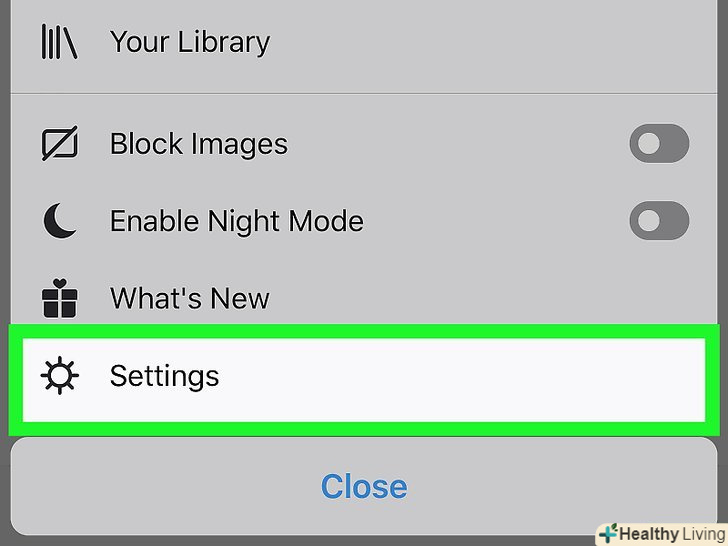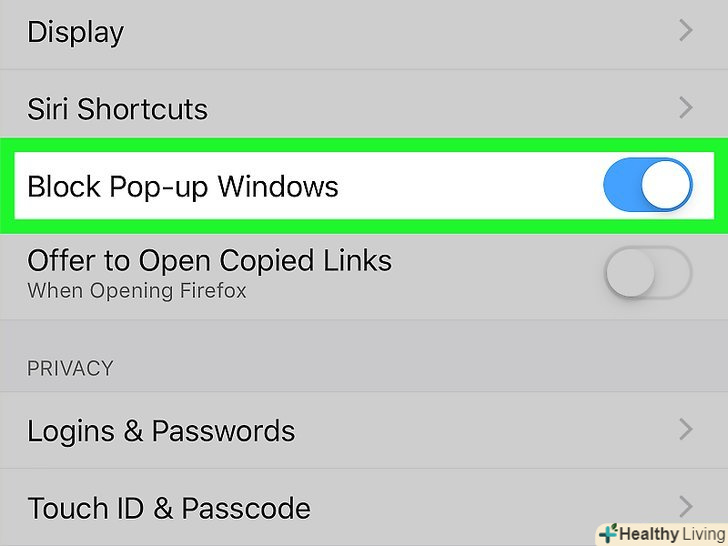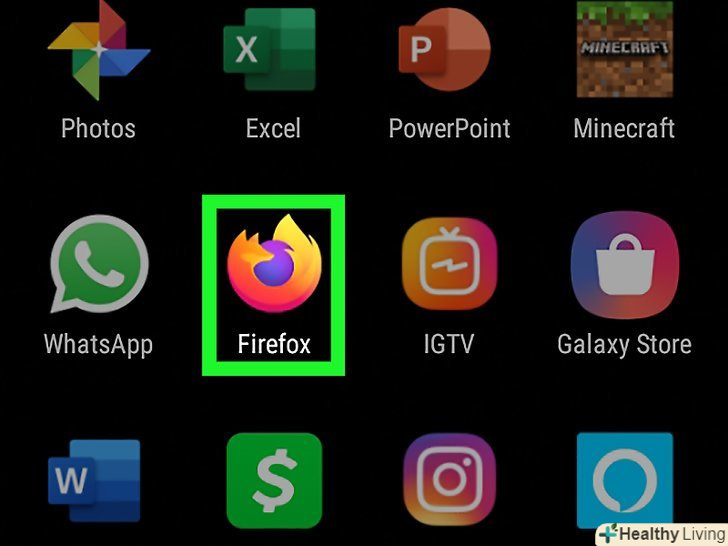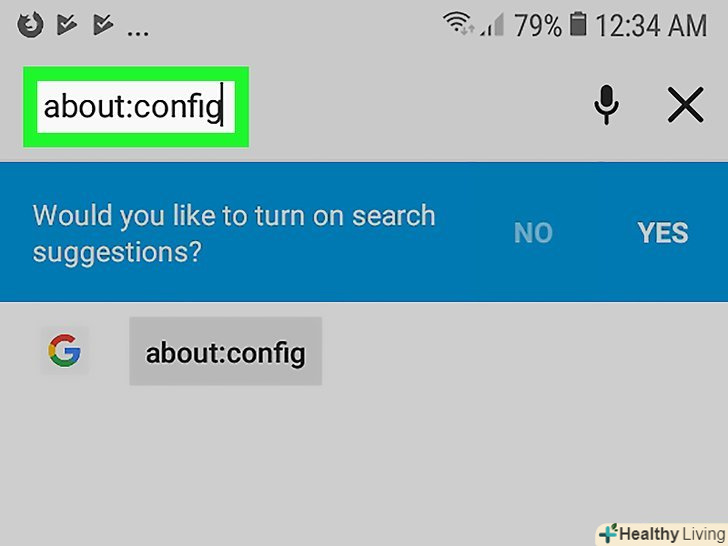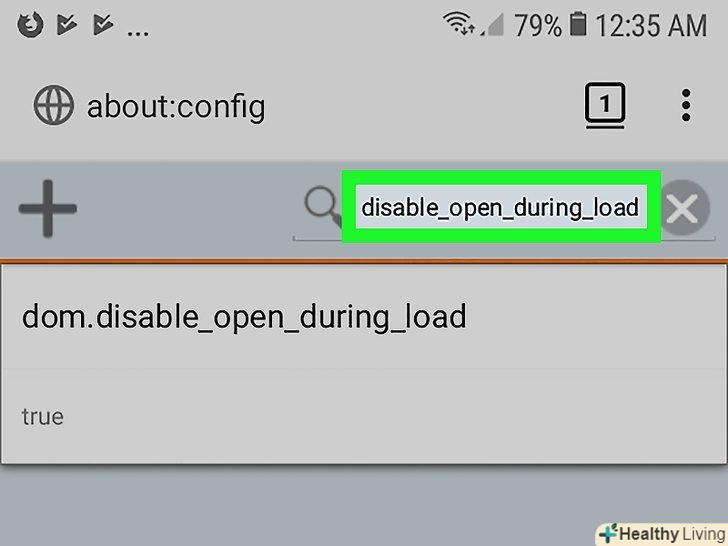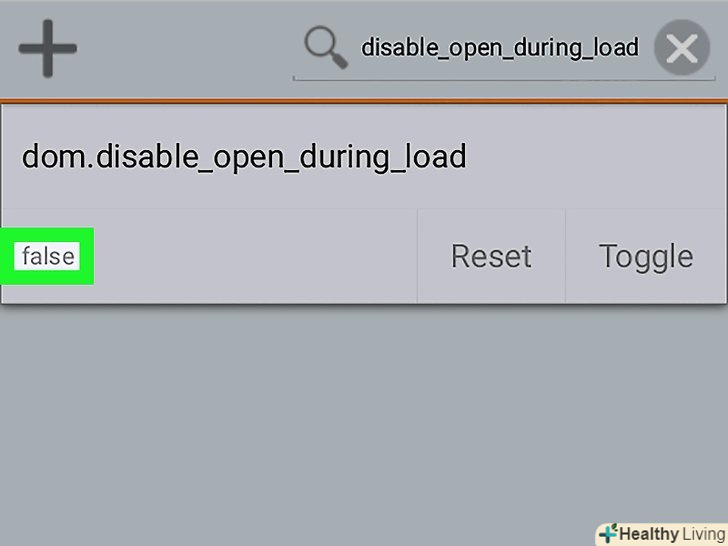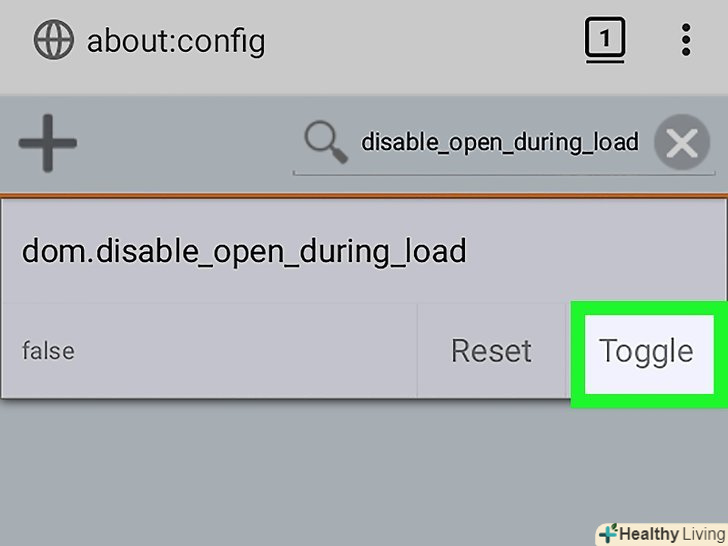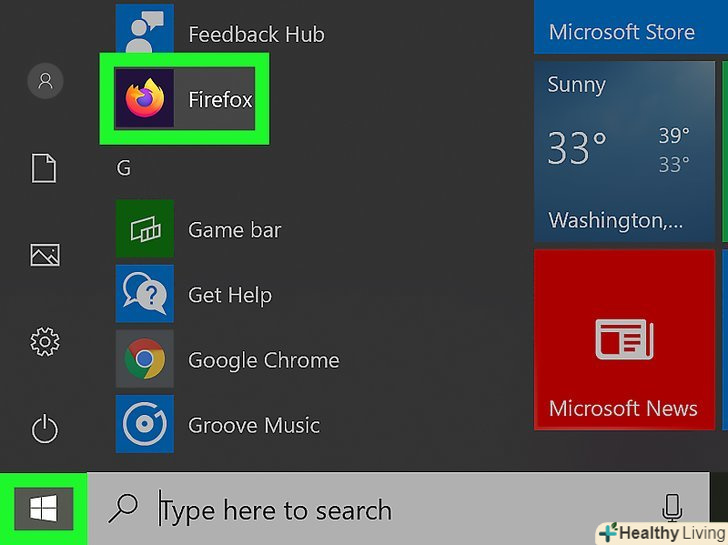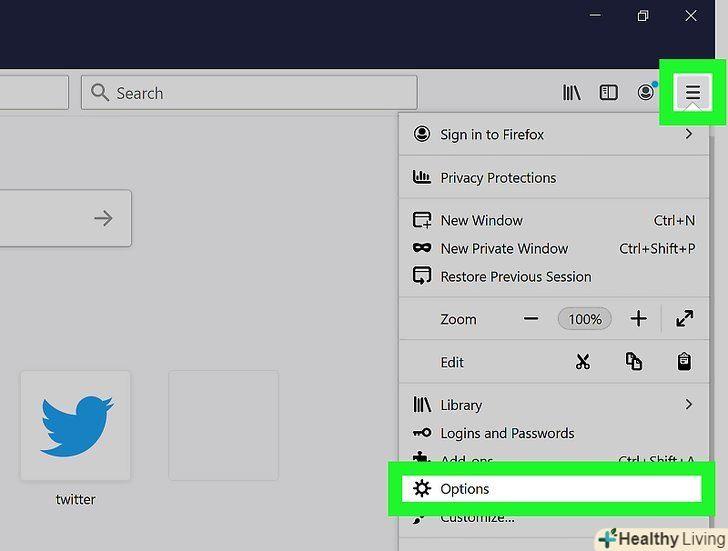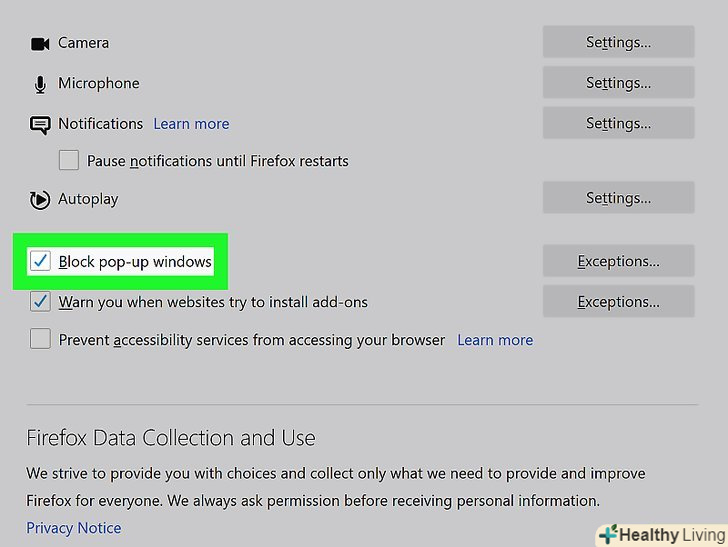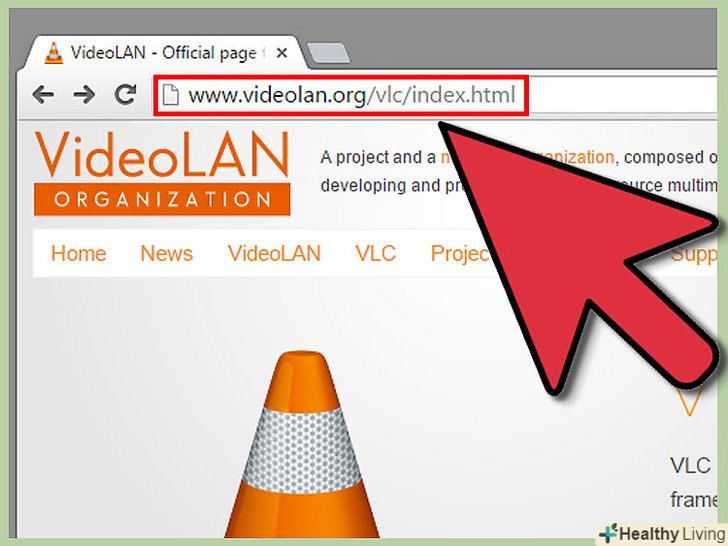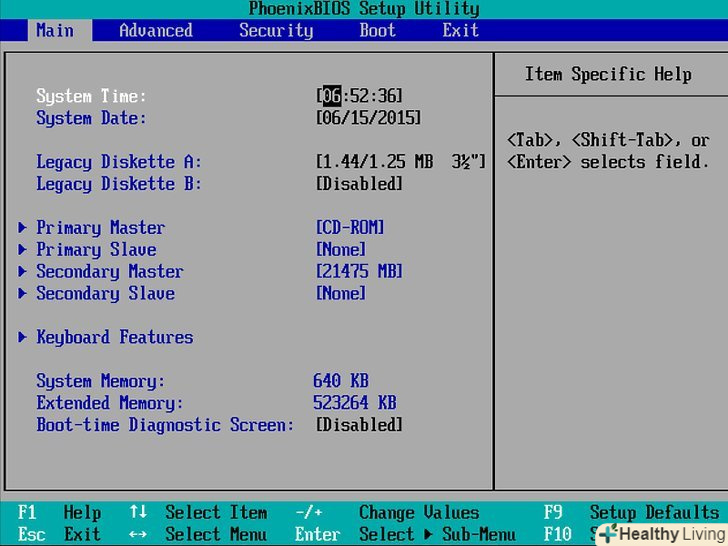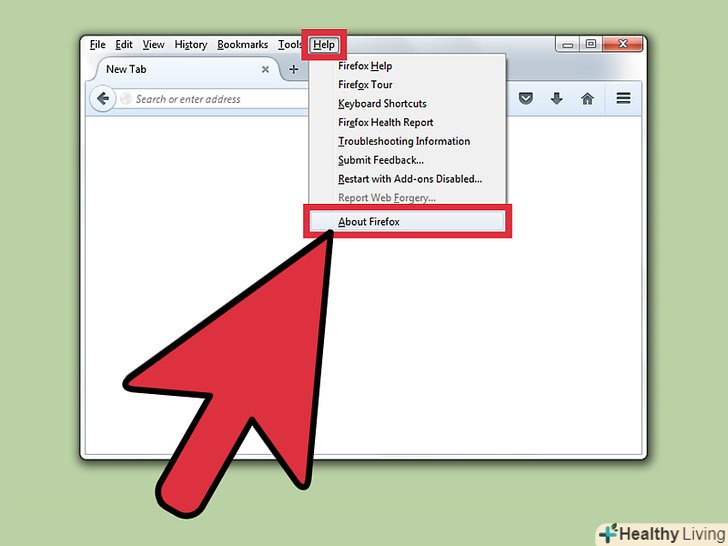Спливаючі вікна можуть дратувати і заважати перегляду відкритої веб-сторінки. Більшість браузерів за замовчуванням блокують спливаючу рекламу, але таке блокування можна включати і відключати. У цій статті ми розповімо вам, як включити блокування спливаючих вікон в Safari, Chrome і Firefox на комп'ютері і мобільному пристрої.
Кроки
Метод1З 7:
Safari (на мобільному пристрої)
Метод1З 7:
 Запустіть додаток «Налаштування»на мобільному пристрої. натисніть на значок у вигляді шестерінки на головному екрані або в папці.
Запустіть додаток «Налаштування»на мобільному пристрої. натисніть на значок у вигляді шестерінки на головному екрані або в папці.
 Прокрутіть вниз і натиснітьSafari.ця опція знаходиться нижче на сторінці.
Прокрутіть вниз і натиснітьSafari.ця опція знаходиться нижче на сторінці. Пересуньте повзунок у «Блокувати спливаючі вікна» в положення «Включити». ця опція знаходиться в розділі "Основні", який є другим розділом на сторінці. Відтепер Safari блокуватиме спливаючу рекламу на веб-сайтах. Якщо повзунок був зеленим, блокування спливаючих вікон вже включена.
Пересуньте повзунок у «Блокувати спливаючі вікна» в положення «Включити». ця опція знаходиться в розділі "Основні", який є другим розділом на сторінці. Відтепер Safari блокуватиме спливаючу рекламу на веб-сайтах. Якщо повзунок був зеленим, блокування спливаючих вікон вже включена.
Метод2З 7:
Safari (на комп'ютері)
Метод2З 7:
 Запустіть Safari на комп'ютері Mac. натисніть на значок у вигляді компаса в доці або в Launcher.
Запустіть Safari на комп'ютері Mac. натисніть на значок у вигляді компаса в доці або в Launcher. Клацніть поSafari. ця опція знаходиться в рядку меню, яка розташована вгорі екрану.
Клацніть поSafari. ця опція знаходиться в рядку меню, яка розташована вгорі екрану. НатиснітьПараметри В меню.
НатиснітьПараметри В меню. Клацніть по вкладціВеб-сайти. вона позначена значком у вигляді глобуса і знаходиться у верхній частині вікна.
Клацніть по вкладціВеб-сайти. вона позначена значком у вигляді глобуса і знаходиться у верхній частині вікна. Встановіть прапорець біля "блокувати спливаючі вікна".ця опція знаходиться в розділі "Контент веб-сайтів". Якщо прапорець вже встановлений, Safari вже блокує спливаючі вікна.[1]
Встановіть прапорець біля "блокувати спливаючі вікна".ця опція знаходиться в розділі "Контент веб-сайтів". Якщо прапорець вже встановлений, Safari вже блокує спливаючі вікна.[1]
Метод3З 7:
Chrome (на мобільному пристрої)
Метод3З 7:
 Запустіть Chrome на мобільному пристрої. натисніть на червоно-жовто-зелено-синій значок на головному екрані або на панелі додатків.
Запустіть Chrome на мобільному пристрої. натисніть на червоно-жовто-зелено-синій значок на головному екрані або на панелі додатків. Натисніть⋮ або •••. цей символ знаходиться у верхньому правому (Android) або в нижньому правому (iPhone/iPad) кутку екрану. Відкриється меню.
Натисніть⋮ або •••. цей символ знаходиться у верхньому правому (Android) або в нижньому правому (iPhone/iPad) кутку екрану. Відкриється меню. ТоркнітьсяНалаштування В меню.
ТоркнітьсяНалаштування В меню. НатиснітьНалаштування сайту (Android) або Налаштування контенту (iphone/ipad).
НатиснітьНалаштування сайту (Android) або Налаштування контенту (iphone/ipad). ТоркнітьсяСпливаючі вікна та переадресація (Android) або Блокувати спливаючі вікна (iphone/ipad).
ТоркнітьсяСпливаючі вікна та переадресація (Android) або Блокувати спливаючі вікна (iphone/ipad). Пересуньте повзунок в положення "включити".відтепер Chrome блокуватиме спливаючі вікна на мобільному пристрої.
Пересуньте повзунок в положення "включити".відтепер Chrome блокуватиме спливаючі вікна на мобільному пристрої.
Метод4З 7:
Chrome (на комп'ютері)
Метод4З 7:
 Запустіть Chrome на комп'ютері.ви знайдете його в меню "Пуск «(Windows) або в папці» програми" (macOS).
Запустіть Chrome на комп'ютері.ви знайдете його в меню "Пуск «(Windows) або в папці» програми" (macOS). Клацніть по⋮. цей символ знаходиться у верхньому правому куті Chrome.
Клацніть по⋮. цей символ знаходиться у верхньому правому куті Chrome. Клацніть поНалаштування.ви знайдете цю опцію в нижній частині меню.
Клацніть поНалаштування.ви знайдете цю опцію в нижній частині меню. Прокрутіть вниз і натиснітьДодаткові.ця опція знаходиться внизу сторінки.
Прокрутіть вниз і натиснітьДодаткові.ця опція знаходиться внизу сторінки. Клацніть поНалаштування сайту.ця опція знаходиться в розділі " Конфіденційність і безпека».
Клацніть поНалаштування сайту.ця опція знаходиться в розділі " Конфіденційність і безпека». НатиснітьСпливаючі вікна та переадресація. Ця опція знаходиться посередині сторінки.
НатиснітьСпливаючі вікна та переадресація. Ця опція знаходиться посередині сторінки. Пересуньте повзунок у положення «Вимкнено».якщо повзунок сірий, а біля нього відображається слово "заблоковано", Chrome буде блокувати спливаючі вікна на веб-сайтах.
Пересуньте повзунок у положення «Вимкнено».якщо повзунок сірий, а біля нього відображається слово "заблоковано", Chrome буде блокувати спливаючі вікна на веб-сайтах.
- Щоб увімкнути спливаючі вікна на певних сайтах, натисніть "Додати «у розділі» Дозволити", щоб додати сайти вручну.
- Якщо спливаючі вікна все ще з'являються, перевірте комп'ютер на наявність шкідливих програм.
Метод5З 7:
Firefox (iPhone/iPad)
Метод5З 7:
 Запустіть Firefox. натисніть на значок у вигляді помаранчевої лисиці на синьому тлі. Значок знаходиться на головному екрані.
Запустіть Firefox. натисніть на значок у вигляді помаранчевої лисиці на синьому тлі. Значок знаходиться на головному екрані.- У Firefox для Android блокувати спливаючу рекламу не можна, але можна обійти це обмеження, якщо змінити файл конфігурації.
 Натисніть☰. цей символ знаходиться у верхньому правому куті екрана.
Натисніть☰. цей символ знаходиться у верхньому правому куті екрана. ТоркнітьсяНалаштування.ця опція знаходиться внизу меню.
ТоркнітьсяНалаштування.ця опція знаходиться внизу меню. Пересуньте повзунок у «Блокувати спливаючі вікна» в положення «Включити».якщо повзунок синій, Firefox буде блокувати спливаючі вікна на веб-сайтах.
Пересуньте повзунок у «Блокувати спливаючі вікна» в положення «Включити».якщо повзунок синій, Firefox буде блокувати спливаючі вікна на веб-сайтах.
Метод6З 7:
Firefox (Android)
Метод6З 7:
 Запустіть Firefox. натисніть на значок у вигляді помаранчевої лисиці на синьому тлі. Значок знаходиться на головному екрані або на панелі додатків.
Запустіть Firefox. натисніть на значок у вигляді помаранчевої лисиці на синьому тлі. Значок знаходиться на головному екрані або на панелі додатків.- У Firefox для Android блокувати спливаючу рекламу не можна, але можна обійти це обмеження, якщо змінити файл конфігурації.[2]
 Перейдіть до файлу конфігурації Firefox. для цього торкніться адресного рядка у верхній частині екрана, введіть about:config і натисніть Enter або «пошук». Файл конфігурації відкриється в браузері (як веб-сайт).
Перейдіть до файлу конфігурації Firefox. для цього торкніться адресного рядка у верхній частині екрана, введіть about:config і натисніть Enter або «пошук». Файл конфігурації відкриється в браузері (як веб-сайт). Введітьdisable_open_during_load у рядку пошуку. вона знаходиться в правому верхньому куті сторінки. На сторінці відобразиться лише один рядок: dom.disable_open_during_load.
Введітьdisable_open_during_load у рядку пошуку. вона знаходиться в правому верхньому куті сторінки. На сторінці відобразиться лише один рядок: dom.disable_open_during_load. ТоркнітьсяFalse. якщо блокування спливаючих вікон вимкнено, ви побачите слово «false» під рядком dom.disable_open_during_load. Натисніть на це слово, щоб відобразити опцію / значок "переключити".
ТоркнітьсяFalse. якщо блокування спливаючих вікон вимкнено, ви побачите слово «false» під рядком dom.disable_open_during_load. Натисніть на це слово, щоб відобразити опцію / значок "переключити".- Якщо ви бачите слово «true», спливаючі вікна вже блокуються в Firefox.
 ТоркнітьсяПереключити, щоб включити блокування спливаючих вікон. замість слова «false» з'явиться слово "true" - це означає, що блокування спливаючих вікон включена.
ТоркнітьсяПереключити, щоб включити блокування спливаючих вікон. замість слова «false» з'явиться слово "true" - це означає, що блокування спливаючих вікон включена.
Метод7З 7:
Firefox (на комп'ютері)
Метод7З 7:
 Запустіть Firefox на комп'ютері.ви знайдете його в меню "Пуск «(Windows) або в папці» програми" (macOS).
Запустіть Firefox на комп'ютері.ви знайдете його в меню "Пуск «(Windows) або в папці» програми" (macOS).
 Клацніть по вкладціКонфіденційність і безпека.вона знаходиться на лівій панелі.
Клацніть по вкладціКонфіденційність і безпека.вона знаходиться на лівій панелі. Прокрутіть вниз і встановіть прапорець біля "блокувати спливаючі вікна".ця опція знаходиться в розділі "дозволи". Якщо прапорець вже встановлений, спливаючі вікна вже блокуються в Firefox.
Прокрутіть вниз і встановіть прапорець біля "блокувати спливаючі вікна".ця опція знаходиться в розділі "дозволи". Якщо прапорець вже встановлений, спливаючі вікна вже блокуються в Firefox.- Щоб включити спливаючі вікна на певних сайтах, натисніть «виключення» поруч з «блокувати спливаючі вікна» і додайте адреси потрібних сайтів. Щоб видалити сайти з цього списку, виберіть сайт і натисніть "Видалити".
Поради
- Якщо на комп'ютері з'являється безліч спливаючих вікон, це свідчить про наявність рекламних або шкідливих програм. Використовуйте програми захисту від шкідливих кодів,щоб видалити їх.
- Деякі спливаючі вікна будуть з'являтися, навіть якщо включити блокувальник спливаючих вікон; особливо це стосується вікон з рекламою розсилок і блогів. Такі вікна заблокувати не вийде, тому що більшість блокувальників вважають їх прийнятними.